PS出现程序错误无法完成请求的警告如何解决?
在使用PS软件时,出现程序错误无法完成请求的警告可能与电脑配置与系统不兼容造成的。
尝试解决方法一,如下:
1. 首先在打开Ps CC2019软件,点击左上角的"编辑"选项。
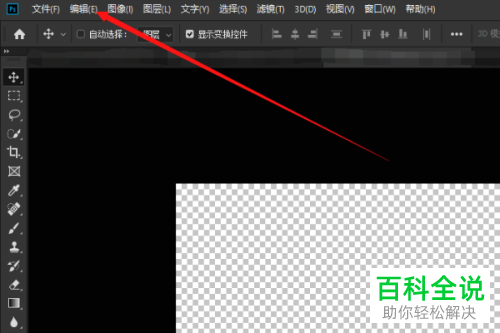
2. 在弹出的编辑界面的最下方有“首选项”
,点击它,弹出的窗口中找到“性能”选项并点击。

3. 在弹出的新窗口中,找到如图箭头所指的地方,设置内存使用参数选项,调整其百分比在70%-85%就可以了。
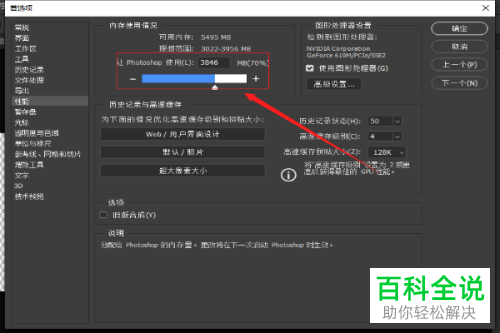
4. 在窗口的左侧,点击性能下方的“暂存盘”,然后在在暂存盘的选项参数中除了C盘之外可以选择其它的磁盘,最后点击“确定”。设置完成后,需要重新启动Photoshop,即可让设置生效。
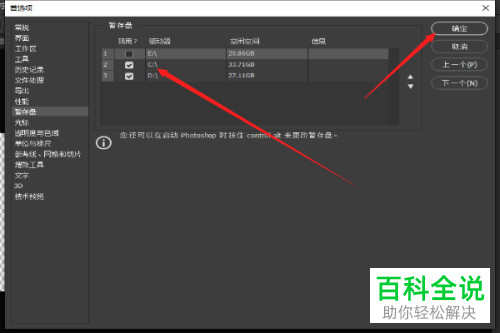
第二种方法:
1. 在电脑桌面,找到【电脑】选中右击,会弹出如图窗口,找到【属性】并点击。

2. 在跳出的界面中,点击图中箭头所指的【高级系统设置选项】
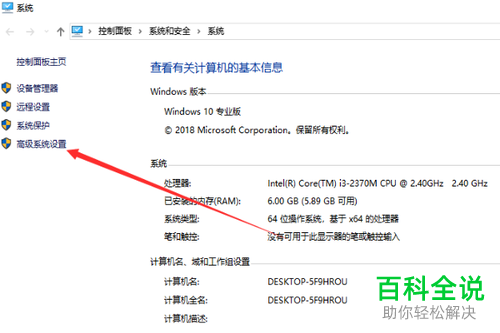
3. 在系统属性窗口中,点击窗口上方【高级】,再点击箭头所指的【设置】
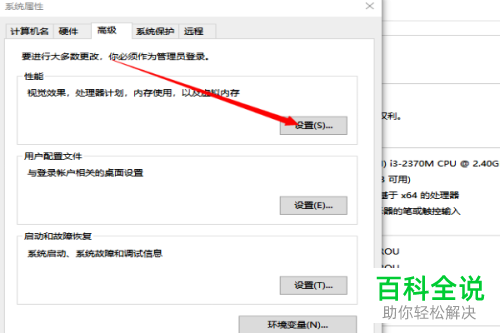
4. 在弹出的窗口中,找到【高级】选项下的【更改】
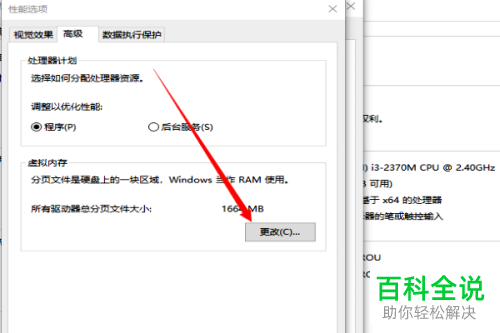
5. 在新窗口中,首先把窗口上方的【自动管理所有驱动器的分页文件大小】前面的勾去掉。再来设置【驱动器】,选择要分配的内存盘,在【自定义大小】选 项下重新输入内存空间,并点击【确定】。同样的,要重启计算机才能生效。

以上就是PS出现程序错误无法完成请求的警告的解决方法。
赞 (0)

